車に乗っている時、スマートフォンと同じように動画を視聴したり、困った時に調べ物ができたらいいのにと思ったことはありませんか?スマートフォンと車をつなぐ方法としてApple CarPlayやAndroid AUTOがありますが、音楽を聴いたり通話はできるものの、動画を観ることはできません。そこで今回ご紹介するのは、Ottocast NANO!AIが搭載されたことにより革新的な進化を遂げました!

オットキャストとは?
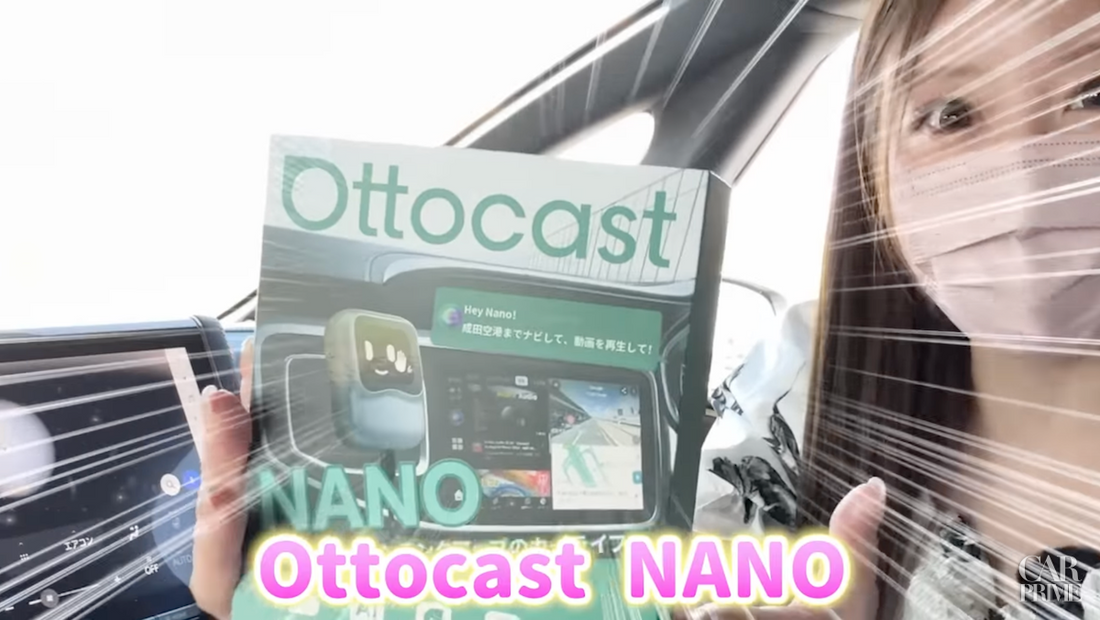
オットキャストは、簡単に説明すると車のナビをスマートフォン化するアイテムです。
オットキャスト本体にスマートフォンのCPUが入っています。
CPUとはスマートフォンの脳みその部分のようなもので、車と接続することで、スマートフォンの画面の部分をナビに映しだせるようになります。
ケーブル1本で車とオットキャストを接続すると、普段スマートフォンで使っているようなお馴染みのアプリがナビで使えるようになります!
使い方
対応車種
まず使い始める前に気になるのが、ご自身の車で使えるのかどうかですよね。
基本的に、2016年以降の有線式Apple CarPlayに対応している車であれば、オットキャストも使用することができます。
現在800以上の車種で使えることを確認しています。
本体

今回ご紹介するOttocast NANOは、これまでのオットキャスト製品とは異なる点がいくつかあります。
まず1つ目が、本体に画面があること。
そして2つ目は、置き型ではなくエアコンの吹き出し口に取り付けること。
エアコンに取り付けるためのスタンドは幅が調節できるようになっているため、たいていの車には取り付けが可能となっています。
接続方法
Ottocast NANOには2種類のケーブルが同封されています。
ひとつは片側がUSB Type-C、反対側Type-Aがのもの。
お乗りの車の通信ポートがUSB Type-Cの場合は、このケーブルにType-Cへの変換コネクタを使用して接続します。

車の通信用端子がType-Aの場合は、片側がType-Cのケーブルに加えて両側がType-Aのケーブルを使用します。
本体とつなげたケーブルに追加したケーブルをつなぎ、その先を車の通信ポートに差し込みます。
そして、もう一方はUSBカーチャージャーを使用してアクセサリーソケットに接続するのがおすすめです。
お乗りの車によって接続方法が少し異なりますが、逆に言うと、USB Type-AとType-Cの両方に対応しているということになります。
例えば車を乗り換えた後でもオットキャストはそのまま使い続けられ、友人や家族の車にも持ち込んで使えるので、コスパ抜群です!
操作性

オットキャストが立ち上がると、まるでタブレットのような画面となります。
直感的な操作ができ、普段スマートフォンやタブレットを使い慣れている方であれば、問題なく操作ができるのではないでしょうか。
オットキャスト本体のモニターには顔が表示されますが、こちらは変更することも可能です。

「Window」というアプリを開くと、本体のモニターに何を表示するかが選択できます。
表情を変えることもできますし、顔がずっと動いていると気になるという方には再生中の音楽の情報を表示したり、シンプルな時計を表示することも可能です。
本体の側面にあるボタンを押すことで、モニターの表示を変えることもできます。
こちらのボタンは画面の切り替えといったイメージで、表情を変えたり時計の種類を変えるといった細かい設定はナビ画面で行います。
インターネットへの接続

Ottocast NANOで動画を見たりするには、インターネットへの接続が必要です。
そして、インターネットに接続する方法として次の3つがあります。
- 車内Wi-FiやポケットWi-Fi
- スマートフォンのテザリング
- クラウドSIM
このOttocast NANOは物理SIMカードを入れて使うこともできますが、さらに便利なクラウドSIMにも対応しています。
クラウドSIMと聞くと複雑なんじゃ…?と思う方もいると思います。
こちらの機能、難しいことは何もなく、むしろとっても便利にお使いいただけるんです!
クラウドSIMは物理的なSIMカードは使わず、WEBからSIMカードをダウンロードしてインターネットに接続するようなもので、すぐにインターネットを使えるようにする方法です。

オットキャストには、オットキャスト公式のクラウドSIMがあります。
こちらでは、docomo・au・SoftBankの三大キャリアの電波を使用して常に安定したインターネット環境を探し、最適化してくれるようになっています。
使い方に合わせたデータプランが選べるほか、公式ホームページでギガの追加購入も可能です。
インターネットの接続方法はいくつかありますが、毎日たくさん動画を楽しみたいという方には、クラウドSIMがおすすめです!
Ottocast NANOではお試しサービスとして、1ギガ分を使用することもできます。
クラウドSIMがどんなものなのかを実際に体験することができるので、まずはこちらを使ってみてから決めるのもおすすめです!
便利な使い方
インターネットへの接続が完了したら、あとはいつも使っているスマートフォンと操作は同じです。
NetflixやDisney+、YouTube、Googleマップなどのよく使いそうなアプリはすでにインストールされています。
ほかのアプリが使いたいという場合は、Googleプレイストアからダウンロードすることが可能です。
なお、アプリをダウンロードするにはGoogleにログインする必要があります。
このほか、アプリを移動させたりウィジェットを追加したり、壁紙を変えるといったアレンジもできちゃいます!
画面分割

長距離ドライブや長旅の時はナビも必要ですが、同乗者は動画が見たい!ということありませんか?
そんな時は、画面分割して表示が可能です。
やり方は簡単!
マップアプリが表示されている状態で一旦ホーム画面に戻ります。
そして、上から下に画面をスワイプするとメニューが表示されるので、そこから「分割画面」を選択します。
画面の左側に何を表示させるかが選択できるようになるので、お好きなアプリをタップしてください。
そうすると、運転席側にマップアプリを、助手席側に動画を表示して両方同時に使うことができます!
ふたつのAI
このOttocast NANOには2つのAIが搭載されています。
1つはアプリ操作などができるnano AI、そしてもう1つが会話を楽しむことができるChatGPT4.0です。
nano

まずはnanoを使ってみましょう!
「Hey, nano!」と声をかけてnanoを起動します。
続いて、例えば「YouTubeでMrs. Green Appleのライラックを再生」と言います。
そうすると自動でYouTube上で検索してくれ、お好みのビデオを再生することができます!
クラウドSIMを使用しても画質はとてもきれいで、動作もさくさくスムーズ。ストレスなくお使いいただけます。
ちなみに、運転手が走行中に画面を注視したり、操作をすることは法律で禁止されていますが、助手席や後席の方が動画を視聴するのは問題ありません。
同乗者の方が走行中も退屈することなくいられるのは嬉しいですね!

YouTubeのほか、ナビのセッティングも音声でできちゃいます!
「◯◯まで案内して」と言うと自動でマップアプリが立ち上がり案内を開始してくれます。
音声だけでナビの設定をしてくれるので、手間も省ける上に画面を見る必要がないんで、運転中も安心です!
さらに、Ottocast NANOにはエアマウスというリモコンもあります。
こちらも同乗者の方が体勢を崩すことなく動画を選んだり、音量の調節なども声を出さずに行っていただけます。
例えば、お子さんが寝てしまった時など音声で操作をするのは避けたいという時など、エアマウスがあれば音を立てずに操作ができてとても便利です!
ChatGPT

続いて、ChatGPTを見ていきましょう。
こちらもnanoと同じように「Hey, GPT」と声をかけて開始します。
「徳川家康は何代目の将軍?」
「宝くじの当選確率は?」
GPTの場合は、このようなふと頭に浮かんだ小さな疑問や些細な会話を楽しむことができます。
注意点

今回はオットキャストの最新モデル「Ottocast NANO」のご紹介でした!
様々な便利機能が搭載されていて、さっそく購入したいと思っている方も多いのではないでしょうか?
ご購入の際は1点だけ注意いただきたいことがあります。
それは購入する店舗。
オットキャスト製品の購入は、技術的なサポートや日本人スタッフによるサポートが受けられる商人屋がおすすめです!
製品名やオットキャストと検索すると様々な販売店がヒットしますが、商人屋は国内販売実績No.1の正規代理店。
販売店名に「公式」や「正規代理店」と書かれていても、偽物というケースも発生しています。
万が一の時もしっかりとサポートが受けられるよう、オットキャストを購入するなら商人屋が安心です!
今なら商人屋ではクーポンも発行中!
この機会にぜひお得にゲットしてください!
オットキャスト(OTTOCAST)
オットキャスト Nano OTTOCAST ai box AI音声搭載
51999 (税込)

商品詳細はオリジナルサイトでご覧ください。